今回は、同じシーンを繰り返しプレイするときに使うLoop機能を紹介します
シーン(Scene)とは?
メイン画面で、トラックを「ひとまとめ」にしたものがシーンです。
このデモソングでは、一番はじめのシーンに「1」①と名付けられています。
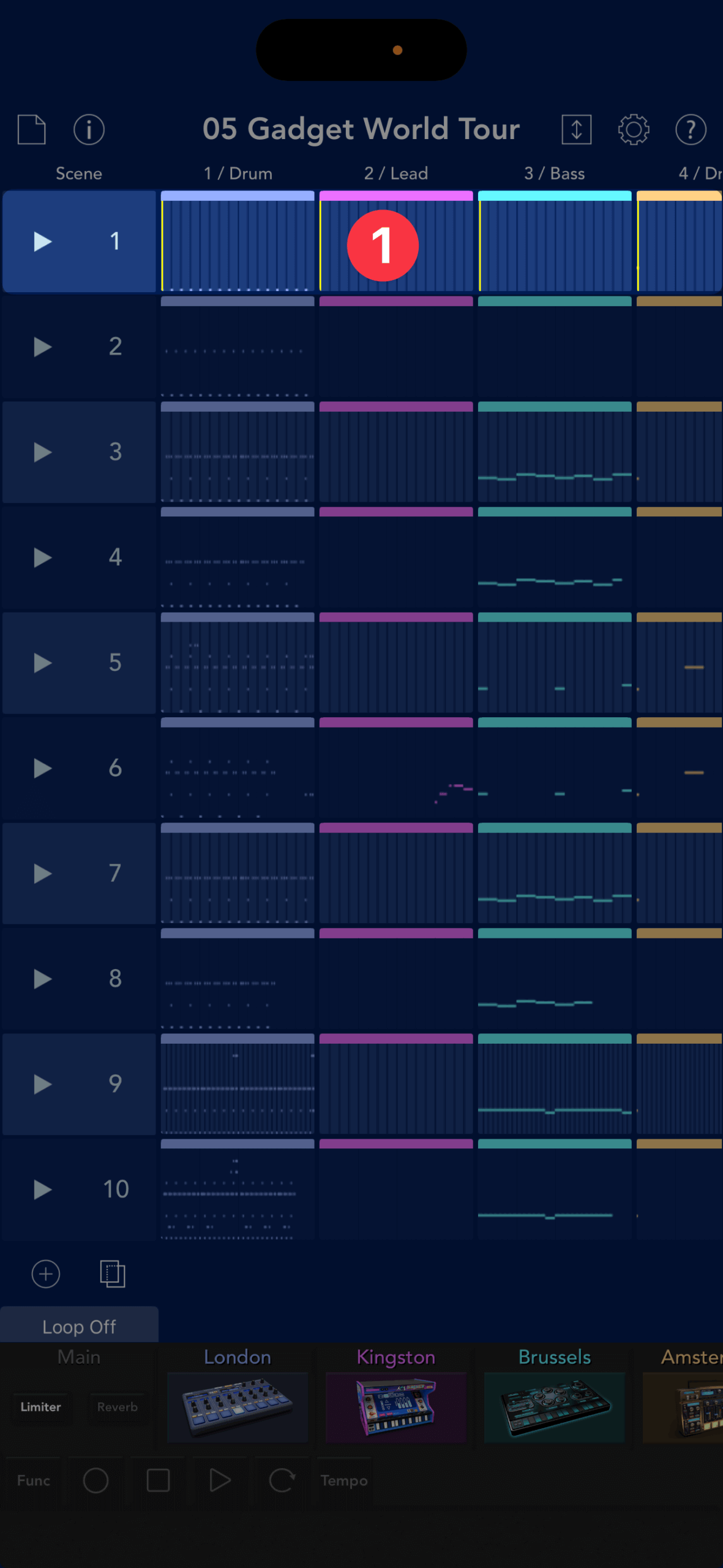
いまひとつピンとこない方は、シーンを「イントロ」「Aメロ」「サビ」と置き換えて考えましょう。
KORG Gadgetは時間がタテに進んでいきます。つまり「シーン1」のプレイが終わると、その下にある「シーン2」へと移っていきます。このとき下のシーンに移らず、同じシーンの再生を繰り返したい時にLoopをオンにします。
Loop再生をオン/オフするには
まず、メイン画面にならぶクリップ①を見てみましょう。クリップは、そのトラックの演奏データが詰まった「箱」のようなものです。
メイン画面で、一番左上にあるクリップ①(シーン1/トラック1)をタップしてください。
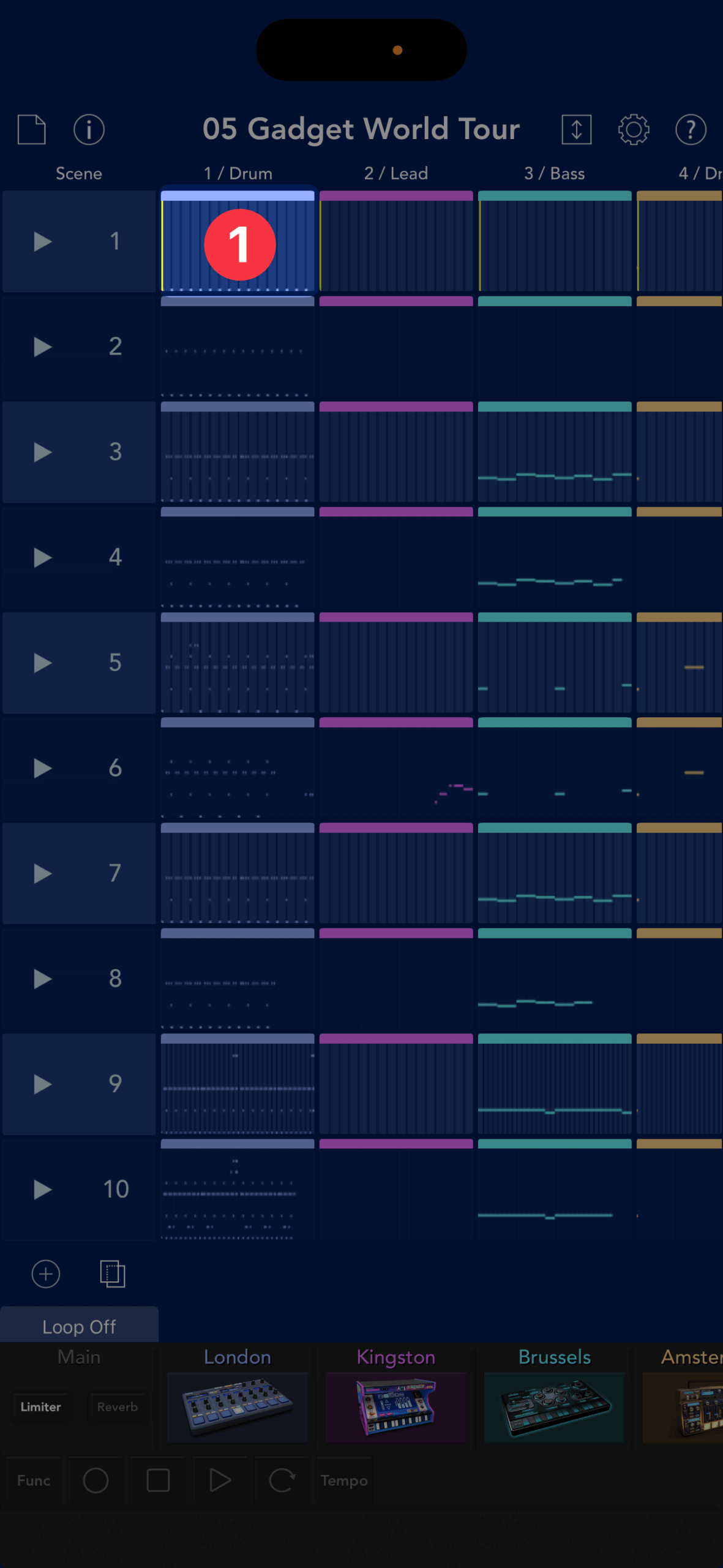
すると、そのクリップが拡大されたエディット画面②が現れます。ここで演奏データの入力(打ち込み)を行います。
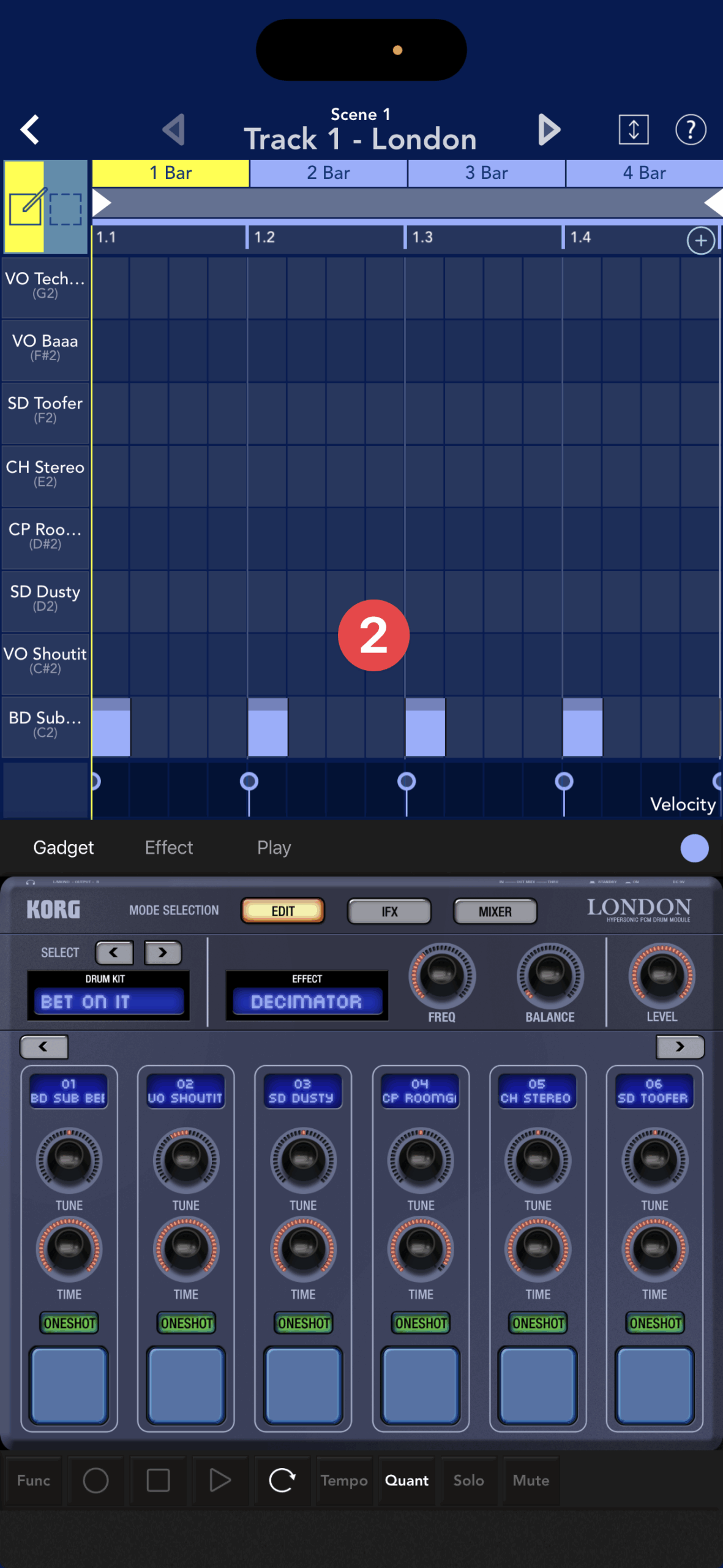
画面の一番下で、丸い矢印マークが光っています。これがLoopボタンで、エディット画面に入ると自動的にOnになります。
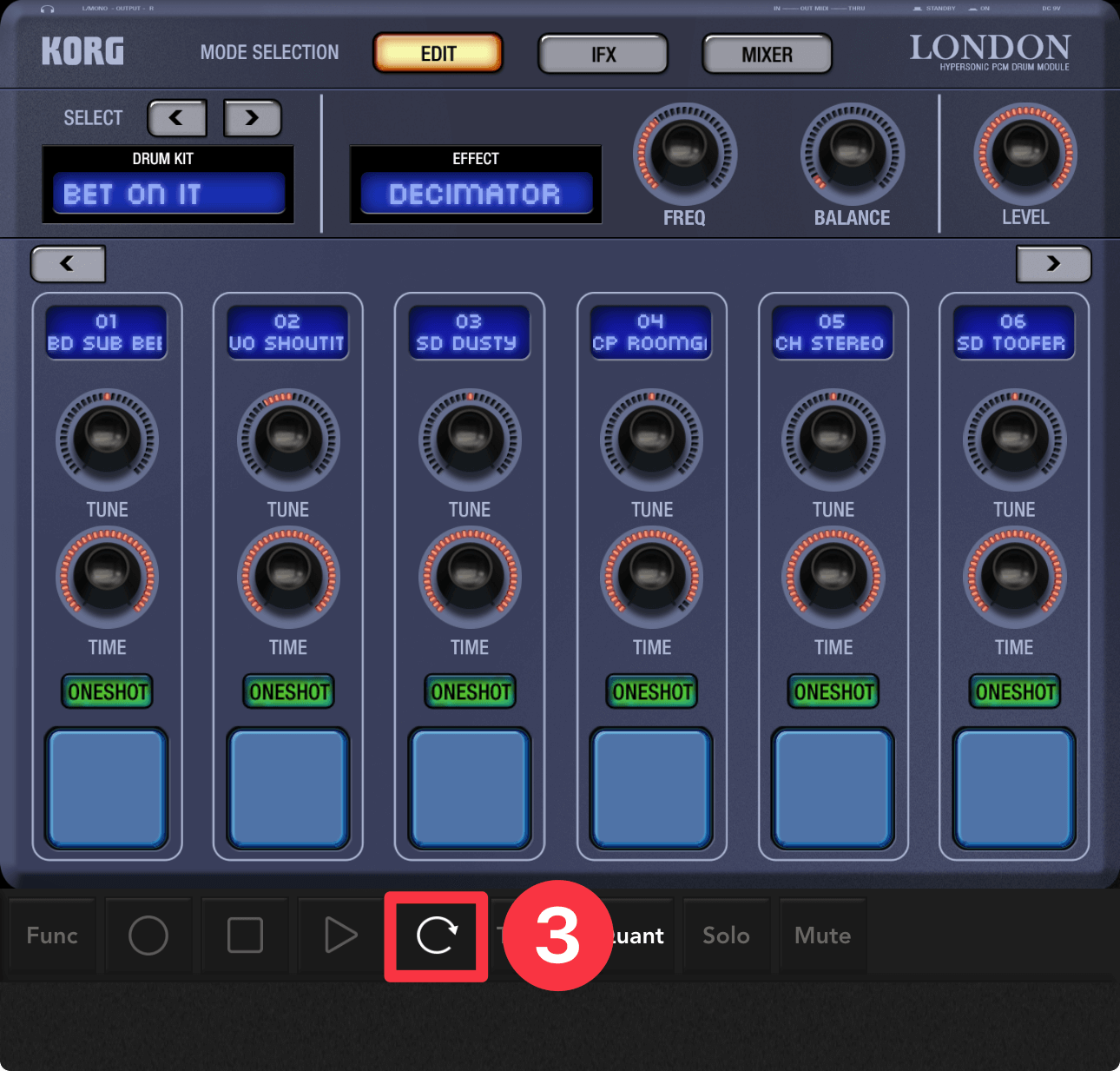
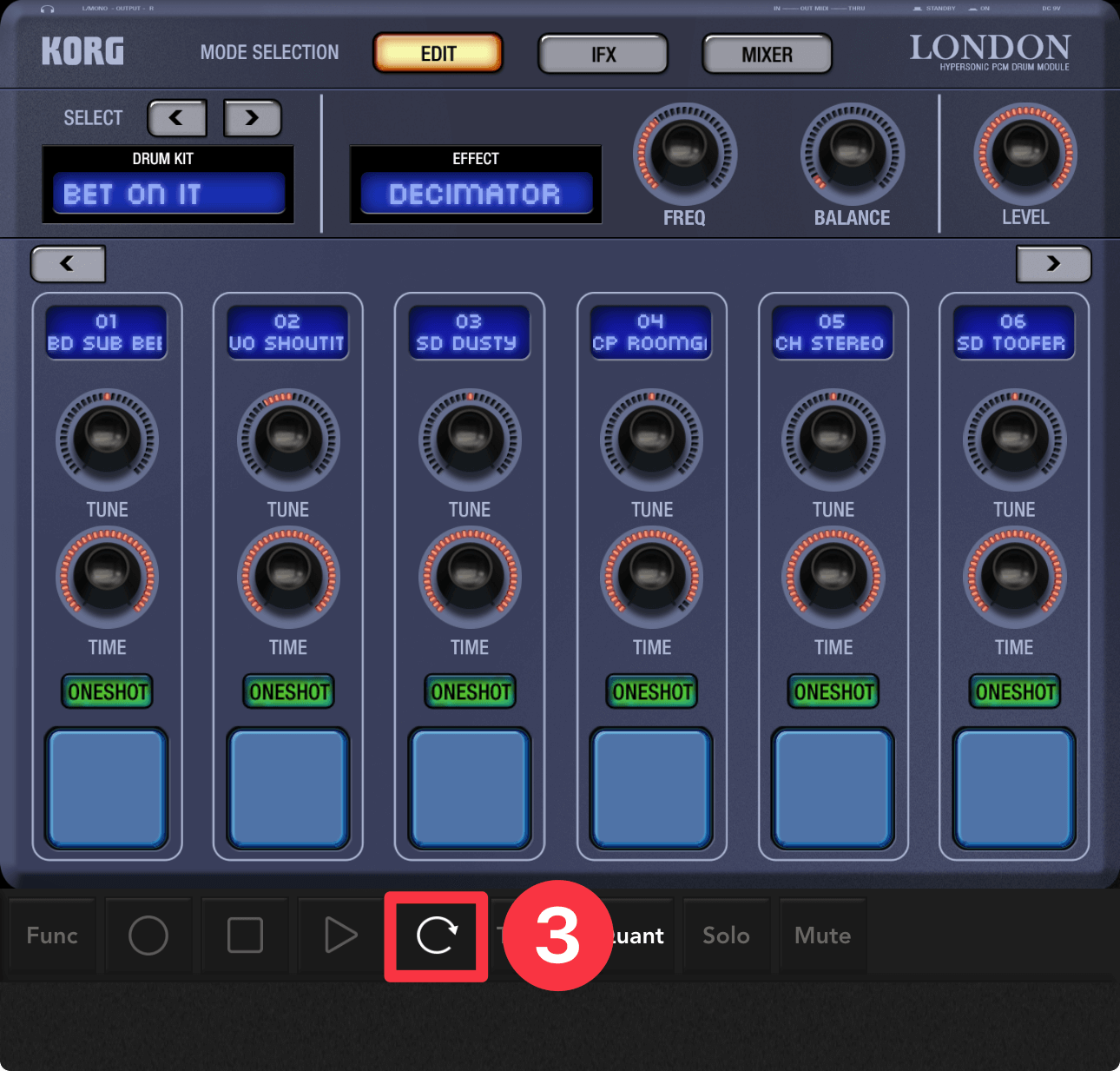
ここでPLAYボタン④をタップすると、そのシーンの繰り返し再生が始まります。
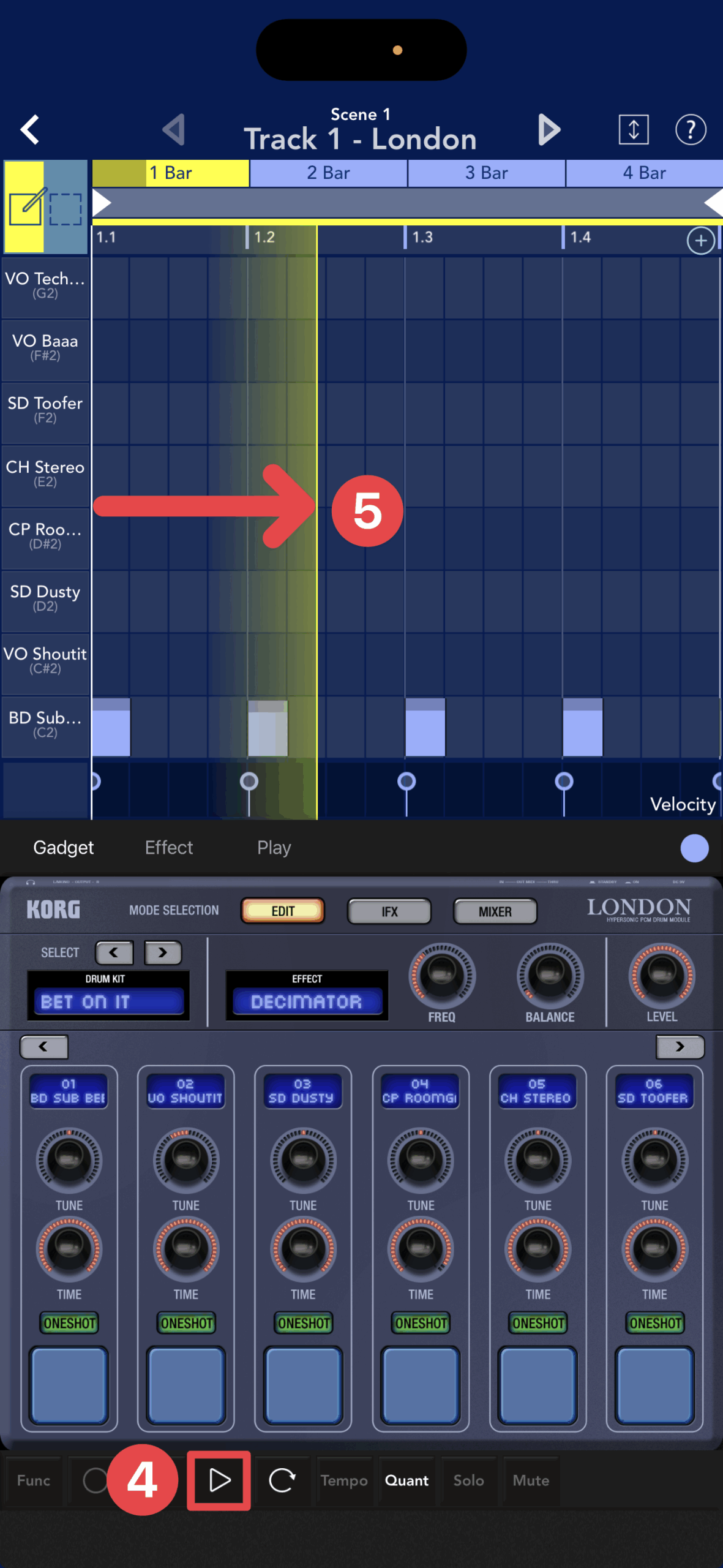
LoopボタンをタップしてOFF⑥にすると、ループ再生が解除されます。つまり今いるシーンのプレイが終わると、次のシーンの再生が始まります。
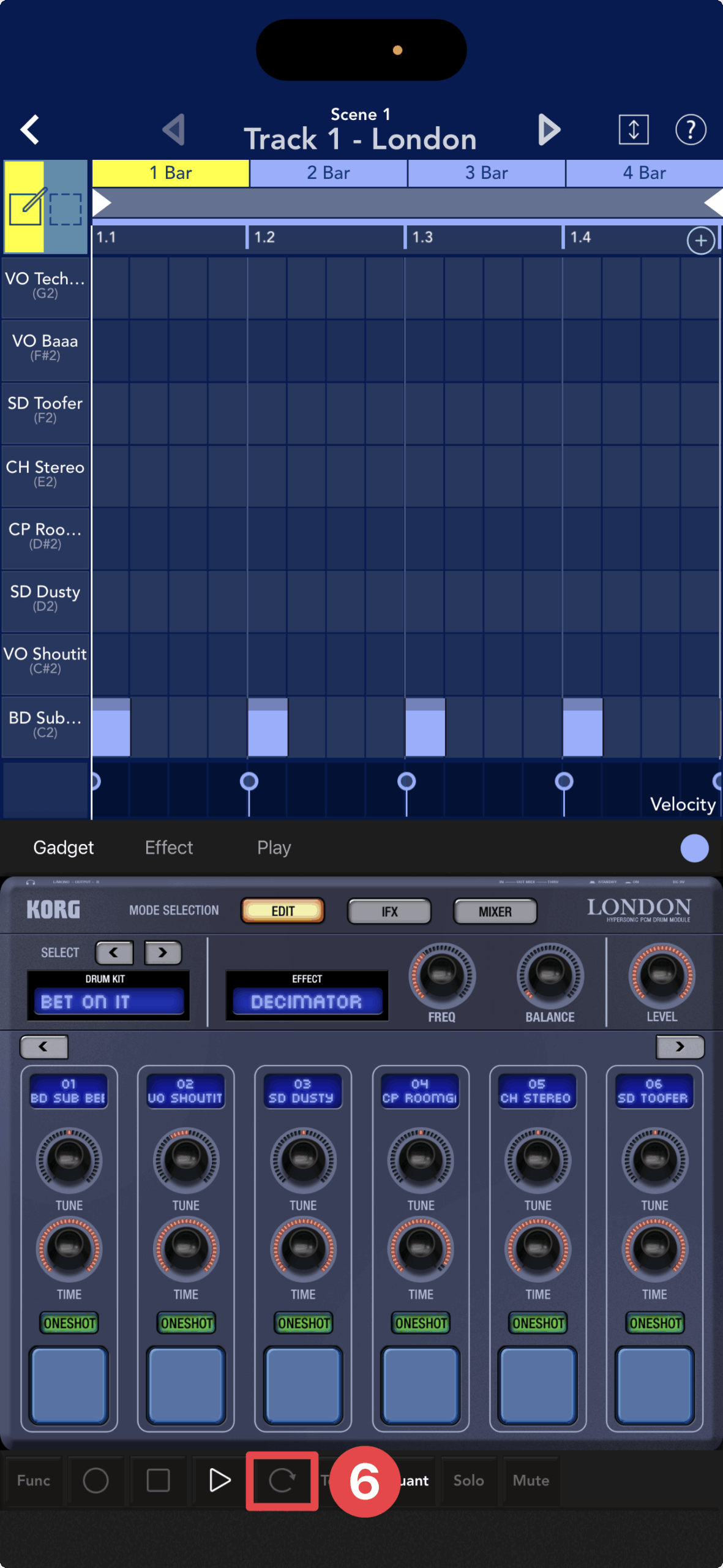
KORG Gadgetで演奏データを打ち込むときは、エディット画面でループ再生させながら作り込むことが基本となります。
Loopの活用は、打ち込み上達のキモ!
Loop再生はメイン画面でも行えます①。各トラックの音量レベル調整やパンニングなどを行うミキサー②を操作するときに使います。
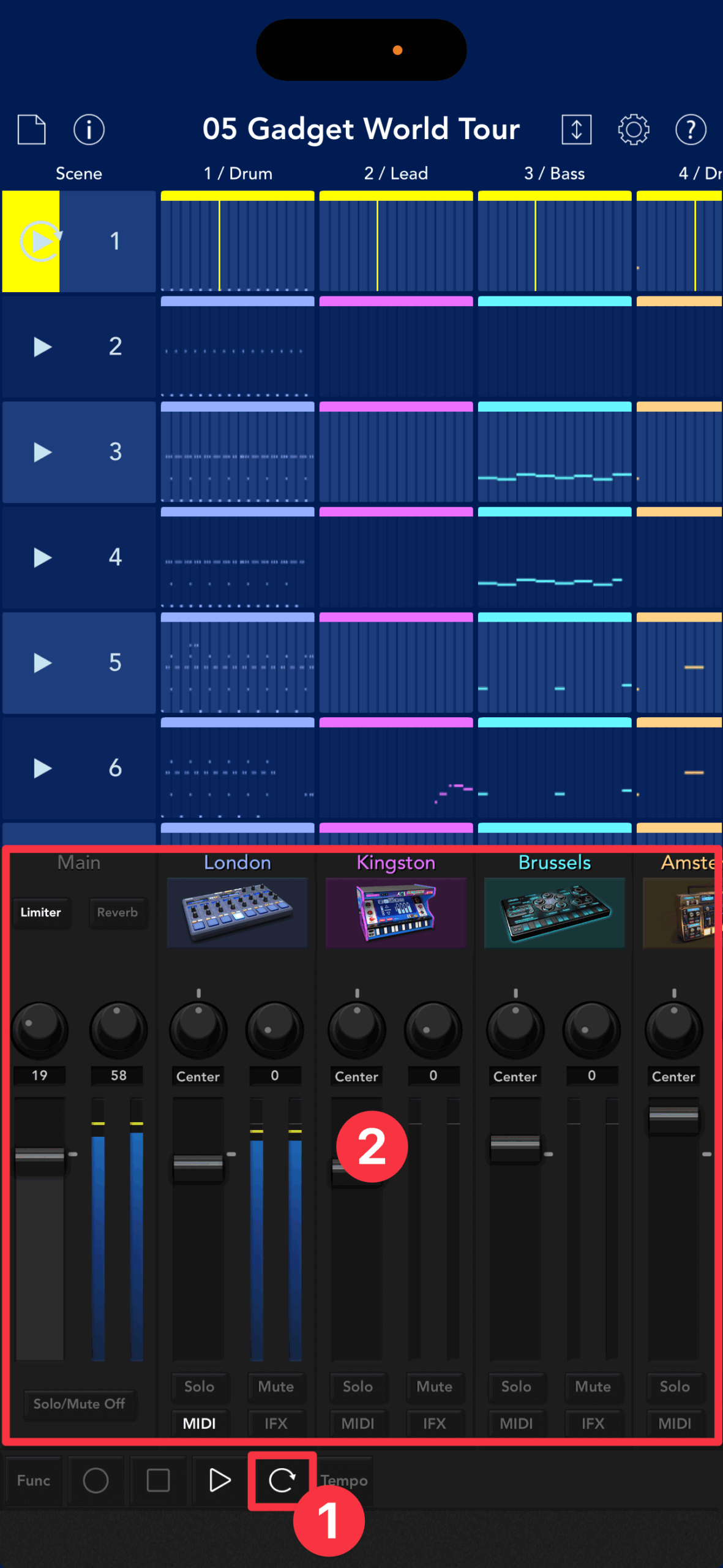
メイン画面でミキサーを表示/非表示するときは、画面右上の↕️ボタンをタップします。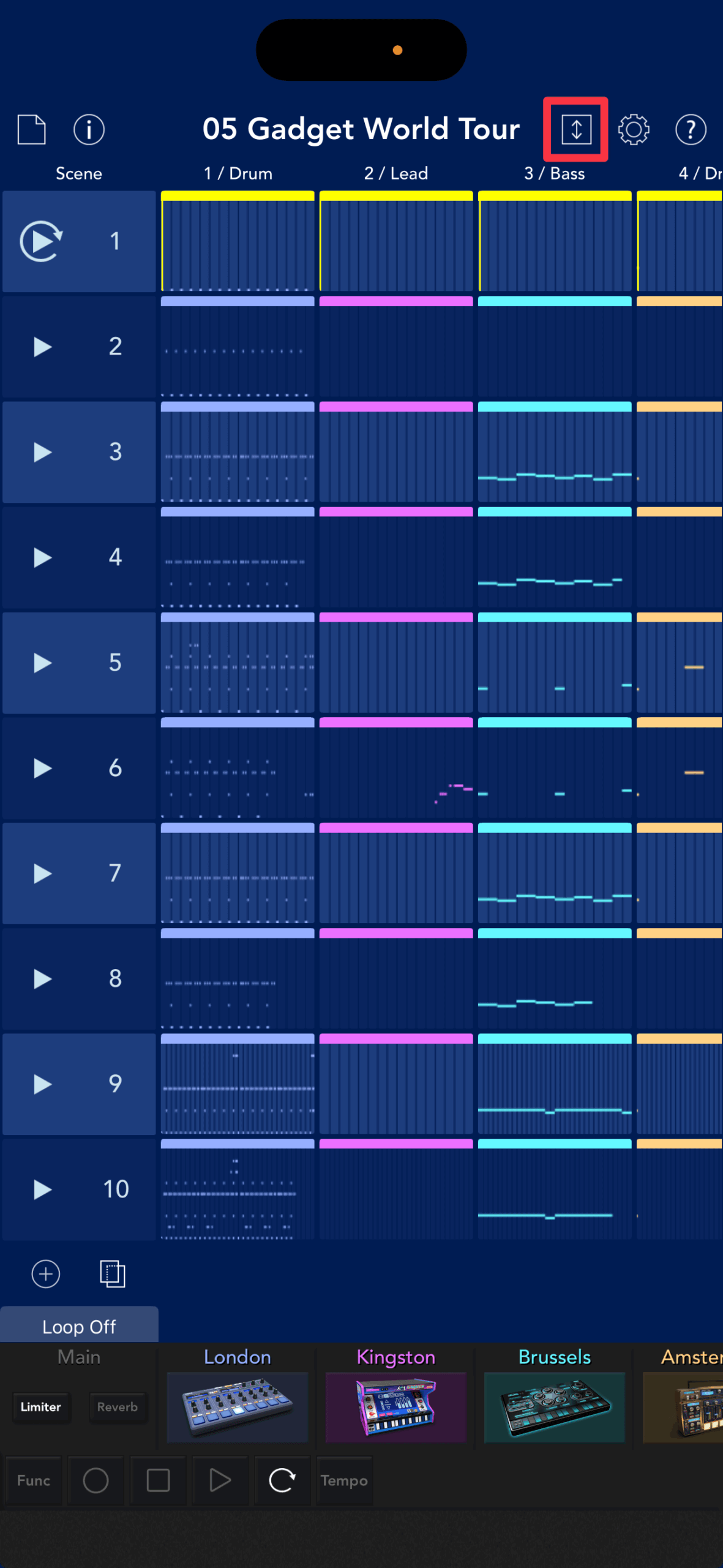
調整したい所を通り過ぎるたびに戻したり、PLAYボタンを押し直すのではなく、Loop再生機能をうまく使ってくださいね。
次回は、トラックごとに「音の抜き差し」を行うためのSoloとMute機能を紹介します!



